Você sabia que Studio pode ser integrado ao Slack? Veja como utilizar esse recurso.
Com a integração do Studio para o Slack você fica por dentro do seu trabalho sem sair do seu workspace, recebendo as principais notificações, consultando e compartilhando projetos e atividades, e adicionando mensagens do Slack como comentários nas atividades do Studio.
Saiba mais sobre como integrar seu Studio ao Slack:
- Primeiro passo antes de iniciar a integração
- Como conectar minha conta?
- Funcionalidades: Minhas Atividades do Dia
- Funcionalidades: Meus Projetos
- Como compartilhar projetos no Slack?
- Como compartilhar atividades no Slack?
- Como comentar em uma atividade no Studio diretamente do Slack?
- Notificações in-app
|
Antes de começar Caso você já possua a integração instalada em seu workspace, antes de poder utilizar as features recém implementadas, é importante removê-la e instalá-la novamente. Apenas uma pessoa precisa fazer esta ação para todos os membros no Slack. Para remover a integração atual, acesse a aba Sobre do app do Studio e clique em Configuração. Em seguida, solicite que algum usuário de permissão avançada no workspace do Slack remova o app (caso este não seja você). 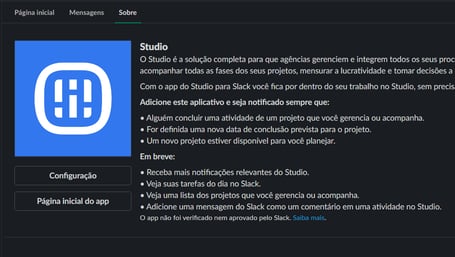 |
Para instalar o app do Studio, um usuário com permissão avançada no Slack precisa acessar o seguinte link:
Após autorizar o aplicativo do Studio, este usuário deverá digitar o domínio do Studio que deseja integrar ao Slack e, em seguida, informar seu próprio usuário e senha para conectá-lo.
A partir deste momento, o app do Studio para Slack estará disponível para todos os demais membros do seu workspace do Slack. Porém, cada membro deverá conectar sua própria conta do Studio ao acessar o app pela primeira vez.
Como conectar minha conta?
Cada membro do workspace interessado em utilizar a integração deverá conectar sua própria conta do Studio. Para isto, basta clicar na opção “Adicionar apps”, dentro do grupo “Apps” no Slack.
-png-1.png)
Na tela seguinte, escolha o app do Studio para o Slack, como mostra a imagem abaixo.
-png-1.png) Em seguida, clique em “Conectar”, informe login e senha do Studio e você deverá ser recebido em uma tela como esta:
Em seguida, clique em “Conectar”, informe login e senha do Studio e você deverá ser recebido em uma tela como esta:
-png-1.png) Pronto! Agora você pode utilizar as ações que a integração permite realizar diretamente do seu workspace do Slack.
Pronto! Agora você pode utilizar as ações que a integração permite realizar diretamente do seu workspace do Slack.
Na Página inicial, o usuário pode escolher duas opções distintas de visualização em tela: a lista de atividades do dia e a lista de projetos.
Funcionalidades
Minhas atividades do dia
Todas as atividades pautadas para o usuário com data final para o dia de hoje são mostradas aqui. As seguintes informações são dadas na tela por meio de uma lista:
- Título da atividade
- Modelo da peça/tarefa
- Cliente
- Número e Título do projeto
- Prioridade
- Horário de conclusão previsto da atividade
- Link para abrir a página de detalhe da atividade, podendo ser redirecionado para o Studio imediatamente para iniciá-la ou concluí-la
A lista se divide em atividades a fazer e atividades já finalizadas hoje, dando ao usuário visibilidade do progresso do seu trabalho.
Peças com status em andamento e tarefas de todos os status são mostradas aqui. São mostradas também atividades de todos os projetos que estejam com status em Autorizado, Risco e Concorrência.
Meus Projetos
Todos os projetos em que o usuário está pautado como Responsável, Auxiliar ou Seguidor são mostrados aqui. Apenas projetos com status Autorizado e em Risco são apresentados.
Os seguintes dados são apresentados na lista:
- Número do Projeto
- Título do Projeto
- Cliente
- Data de Conclusão Prevista
- Progresso do Projeto (percentual de conclusão)
- Número de Peças e Tarefas finalizadas
- Botão de redirecionar para a página do projeto no Studio
Compartilhar projetos no Slack
Com a integração, é possível compartilhar um projeto com outra pessoa ou canal do Slack, gerando um link direto na conversa que redireciona para a página de Visão Geral do projeto no Studio. Para isto, basta clicar na opção “Atalhos” (ícone de raio) em uma conversa do Slack, selecionar a integração de Studio e escolher a opção de “Compartilhar projeto”.
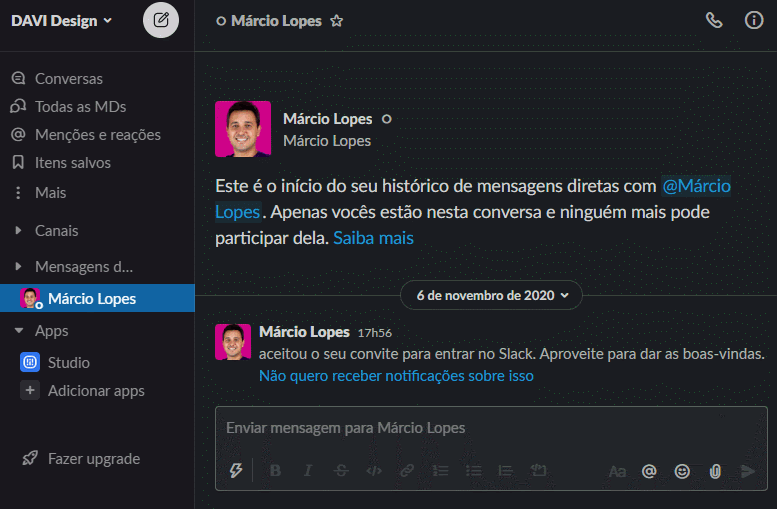
💡 Dica!
Você também pode acionar este comando:
- Digitando “Compartilhar projeto” na barra de busca do Slack;
- Digitando “/Studio” na caixa de texto de uma mensagem e, em seguida, escolhendo a opção “Compartilhar projeto”.
Compartilhar atividades no Slack
Peças e tarefas de projetos em andamento também podem ser compartilhadas diretamente com uma pessoa ou canal do Slack. Para isto, basta clicar na opção “Atalhos” (ícone de raio) em uma conversa do Slack, selecionar a integração do Studio e escolher a opção de “Compartilhar atividade”.
-png.png)
Todas as atividades mostradas estão em andamento no projeto atual e ao compartilhar direcionam para locais diferentes dependendo do usuário que acessar o link:
- Caso o usuário seja responsável pela etapa atual em questão, ele é redirecionado diretamente para o detalhe da atividade, onde pode iniciar ou concluir a mesma;
- Caso o usuário não seja responsável pela etapa, mas a atividade possua responsáveis pautados, ele é redirecionado para o detalhe da atividade, onde pode visualizar briefing, layouts e anexos ou deixar algum comentário pertinente sem interagir com o timesheet da mesma;
- Caso a atividade não possua responsável e o usuário tenha permissão de acesso ao Gestão de atividades, ele é redirecionado para a página de Gestão de Atividades com a janela referente a essa atividade aberta em tela;
- Caso a atividade não possua responsável e o usuário não tenha permissão de acesso ao menu de Gestão de atividades, ele é levado para a página do projeto da atividade em questão.
Comentar em uma atividade no Studio diretamente do Slack
Além disso, também é possível transformar uma mensagem do Slack em um comentário em uma atividade do Studio. Para isto, basta clicar na opção “Mais ações” (ícone de três pontos) em uma mensagem do Slack e, em seguida, escolher o atalho “Add como comentário”:
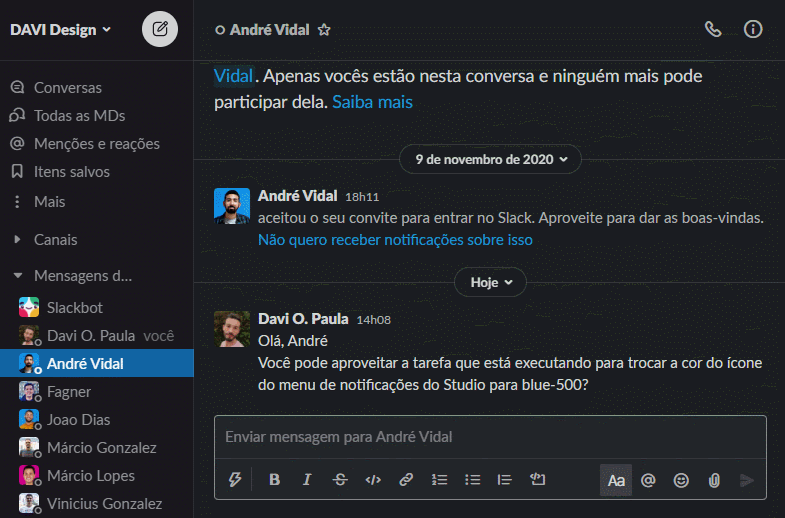
A partir desse momento, basta selecionar o projeto e a atividade em que deseja comentar, podendo ainda alterar a mensagem enviada para garantir que leitores no Studio vão entender todo seu contexto.
Por padrão, o comentário será enviado com o nome da pessoa que escreveu a mensagem no Slack e também um link que redireciona o usuário de volta a conversa original, de forma que seja possível consultá-la quando necessário.
Por enquanto, essa feature ainda não suporta marcação de usuários no Studio ou envio de anexos/imagens.
Notificações in-app
Além das funcionalidades descritas, as notificações mais relevantes do Studio já são enviadas para o Slack. São elas:
- Quando o status do projeto é alterado para Autorizado ou Risco para usuários com permissão de Gestão de Atividades;
- Quando a data de conclusão do projeto é alterada para usuários que são responsáveis, auxiliares ou seguidores do projeto;
- Quando uma peça ou tarefa chegar na etapa Finalizada para usuários que são responsáveis, auxiliares ou seguidores do projeto;
- Quando eu sou responsável por uma etapa no workflow disponível para trabalhar;
- Onze notificações de alteração no status de uma proposta para todas as partes envolvidas (autor da proposta, responsável, auxiliar e seguidor do projeto, responsável pela mídia, responsável pelo financeiro, responsável pela produção, etc);
- Quando o usuário possuir atividades atrasadas;
- Quando o usuário não interagir com timesheet por pelo menos dois dias, caso possua atividades a serem realizadas;
Ainda precisa de ajuda? É só nos chamar no help@rockcontent.com ou no chat da plataforma e vamos te ajudar!
.png?height=120&name=rockcontent-branco%20(1).png)